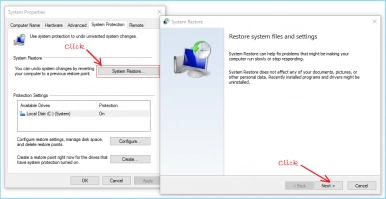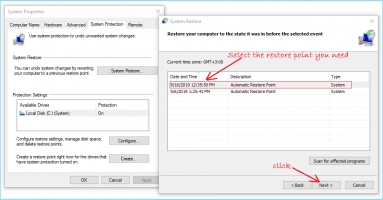Correction du problème Bad_System_Config_Info
Vous découvrirez ici :
- ce qu'est le problème bad_system_config_info dans Windows 10 ?
- des méthodes pour y remédier
- comment DiskInternals peut vous aider
Vous êtes prêt ? C’est parti !
À propos du problème "Mauvaises informations de configuration du système dans Windows 10"
Si vous travaillez sur votre ordinateur, un écran bleu peut soudainement apparaître avec une émoticône triste et l'erreur "BAD_SYSTEM_CONFIG_info" s'affiche. En général, un redémarrage du système suit, et il y a donc de fortes chances que vous perdiez certaines des données sur lesquelles vous avez travaillé.
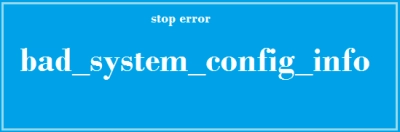
Parfois, le même schéma se répète - par exemple, cela ne se produit que lorsque le système démarre - et parfois cela se produit à tout moment.
Causes de l'erreur "Bad_System_Config_Info in Windows 10"
Les raisons de cette erreur ne sont pas simples ; souvent, le message "bad system config info" indique que vous avez très probablement des problèmes avec votre disque dur, ou qu'une défaillance s'est produite au cours du processus NTLDR, dont dépend le fonctionnement du système d'exploitation.
Il se peut également que le registre soit endommagé ou qu'il ne soit pas monté correctement.
Parfois, ceux-ci peuvent être plus simples à expliquer - par exemple, un appareil déconnecté au sujet duquel le système n'a pas pu collecter les informations nécessaires (il pourrait bien s'agir d'une clé USB).
Et voici comment faire face à cette tâche difficile !
Méthode 1. Vérifiez votre RAM ou votre disque dur
Dans le premier cas, pour vérifier la RAM, vous pouvez utiliser la ligne de commande. Cliquez avec le bouton droit de la souris sur Démarrer et sélectionnez "Invite de commandes (administrateur)". Ensuite, entrez "mdsched.exe" et appuyez sur Entrée. Cliquez maintenant sur "Redémarrer" et vérifiez la RAM. Attendez un peu et vous verrez si cette méthode vous a aidé ou non.
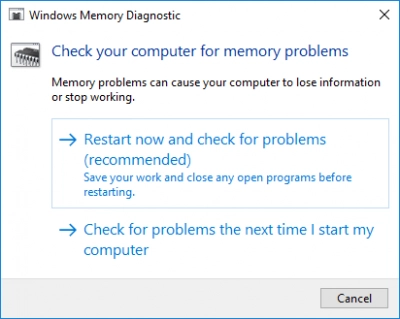
Le remplacement du disque dur devrait changer fondamentalement la situation, puisque dans 90 % des cas, le problème se situe à l'intérieur de celui-ci.
Méthode 2. Vos pilotes sont-ils en bon état ?
Si vous n'avez pas vérifié l'état de vos pilotes depuis longtemps, il se peut qu'ils ne soient pas automatiquement mis à jour à temps. Cliquez avec le bouton droit de la souris sur Démarrer, et sélectionnez Gestionnaire de périphériques avec le bouton gauche de la souris. Mettez automatiquement à jour tous les pilotes disponibles (en cliquant avec le bouton droit de la souris sur le pilote). Si quelque chose n'a pas fonctionné ou si aucune mise à jour n'est disponible, rendez-vous sur le site web du fabricant et téléchargez-y les dernières mises à jour.

Cela ne devrait pas prendre beaucoup de temps, puis veillez à redémarrer l'ordinateur. L'erreur "bad_system_config_info" sur Windows 10 devrait disparaître de votre écran, mais si elle apparaît périodiquement, n'hésitez pas et essayez d'autres méthodes, ou vous pourriez vous retrouver sans documents importants.
Méthode 3. Réparez vos fichiers BCD
Cette méthode nécessite une clé ou un disque USB amorçable, que vous insérez dans la fente de l'ordinateur et commencez le processus en cliquant sur Suivant jusqu'à ce que vous voyiez la fonction de restauration. Ensuite, cliquez sur Dépannage et allez dans l'invite de commande.
Ici, vous devrez entrer trois commandes :
- bootrec / repairbcd - Enter
- bootrec / osscan - Enter
- bootrec / repairmbr - Enter
Comme vous le savez, après avoir utilisé la ligne de commande, vous devez redémarrer le système. Après cela, vous devrez surveiller l'ordinateur pendant un certain temps, et l'erreur "mauvaise configuration du système" sur Windows 10 ne devrait plus apparaître.
Méthode 4. Utilisez la restauration du système
Cette méthode ne convient pas à tout le monde : si vous avez pris soin à l'avance de créer un point de récupération, vous pouvez l'utiliser maintenant et contourner les erreurs qui se sont produites à ce moment-là.
Faites un clic droit sur la boîte de recherche et tapez : créer un point de restauration. Une nouvelle fenêtre s'ouvre dans laquelle vous devez sélectionner la ligne "Protection du système" sur la gauche. Cliquez ici sur le bouton Restauration du système. Vous verrez une nouvelle fenêtre où l'Assistant vous accueillera : il vous proposera des options de restauration ; sélectionnez le point qui vous convient et terminez la restauration.
Le redémarrage permettra à tous les changements récents de prendre effet. Comme vous pouvez le constater, avoir un point de récupération sous la main est une excellente idée, alors saisissez-le si vous ne l'avez pas encore fait.
Méthode 5. Dernier recours
Si votre ordinateur présente de nombreux problèmes, il est temps de réinstaller Windows.
Si vous avez des données que vous devez récupérer, utilisez DiskInternals Partition Recovery.
L'application pourra récupérer jusqu'à 1 Pb de données, ce qui est essentiellement infini et permettra certainement de récupérer l'intégralité du disque dur. Naturellement, il est nécessaire de disposer d'un dépôt approprié pour les données récupérées, car la sauvegarde sur le disque dur n'est pas recommandée en raison du risque d'écrasement des données.
Le programme est équipé de trois assistants de récupération et de plusieurs modes de fonctionnement (lecture des fichiers et récupération). Une option gratuite permettant de visualiser les fichiers trouvés est idéale pour vérifier la qualité et l'authenticité de l'application. Restaurez un fichier de n'importe quel type en achetant une licence, qui est également disponible à la dernière étape de l'application, l'exportation de données.
Grâce à un balayage en profondeur de chaque section individuellement, vous pouvez trouver des dossiers que vous avez oubliés depuis longtemps et que vous n'espériez pas retrouver.